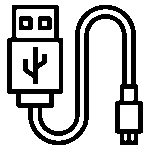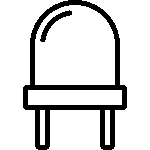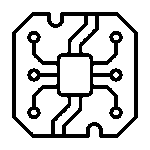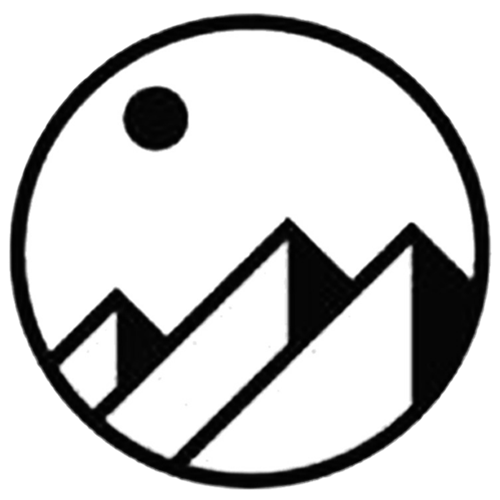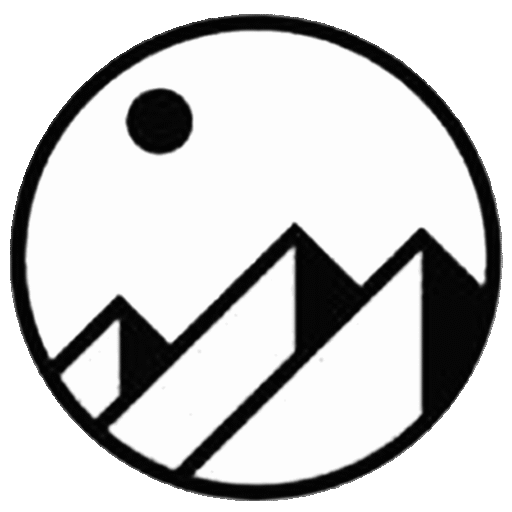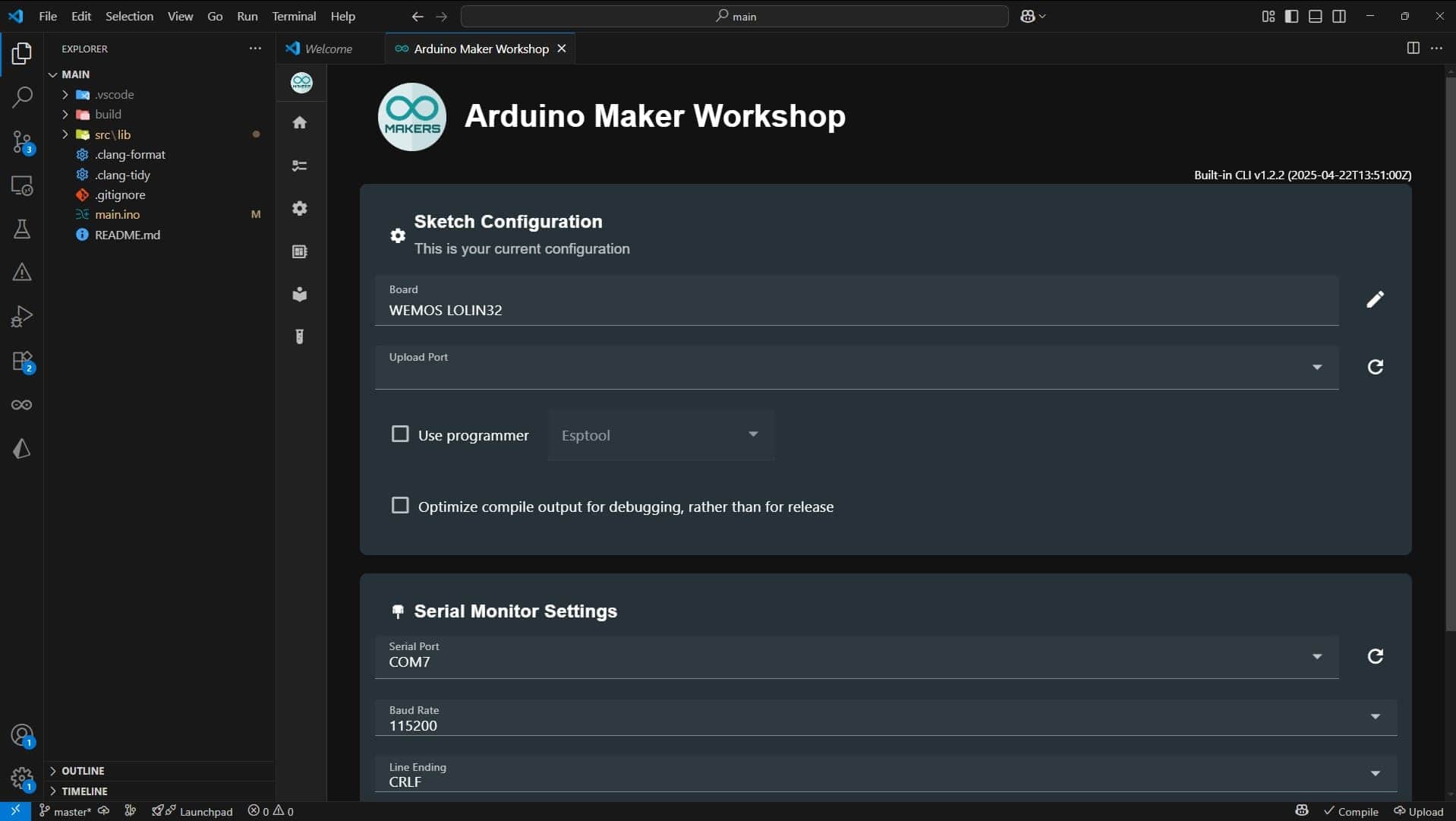مقدمه
اگر به ساخت پروژههای الکترونیک، اینترنت اشیا (IoT) یا کار با بردهای آردوینو و ESP علاقه دارید، احتمالاً اولین قدم شما نصب Arduino IDE بوده است. این نرمافزار رسمی ساده و کارآمد است، اما برای پروژههای حرفهای امکانات کافی ندارد. در اینجا است که Visual Studio Code (ویژوال استودیو کد) با افزونه قدرتمند Arduino Maker Workshop وارد عمل میشود و تجربهای سریع، مدرن و حرفهای از برنامهنویسی آردوینو و ESP32 را در اختیار شما قرار میدهد.
چرا ویژوال استودیو کد برای آردوینو و ESP؟
VS Code یک ویرایشگر سبک، رایگان و قدرتمند است که توسط مایکروسافت عرضه شده و امکاناتی مثل:
- تکمیل خودکار کد (Auto Complete)
- مدیریت فایلها و پروژهها
- پشتیبانی از Git و کنترل نسخه
- دیباگ (Debug) پیشرفته
- اکستنشنهای متنوع برای هر نوع پروژه
را در اختیار شما قرار میدهد. این ویژگیها باعث شده برنامهنویسی آردوینو و ESP32 در VS Code بسیار سریعتر و لذتبخشتر از محیط Arduino IDE کلاسیک باشد.
معرفی اکستنشن Arduino Maker Workshop
برای اتصال دنیای آردوینو به VS Code نیاز به نصب یک اکستنشن دارید. افزونه Arduino Maker Workshop یکی از بهترین گزینههاست. این ابزار قابلیتهایی مثل:
- شناسایی خودکار بردها (Arduino و ESP32)
- آپلود مستقیم کد روی میکروکنترلر
- مدیریت کتابخانهها (Libraries)
- نمایش خطاهای کامپایل بهصورت دقیق
- پشتیبانی از مثالهای آماده
را فراهم میکند.
مراحل راهاندازی محیط آردوینو و ESP در VS Code
۱. نصب Visual Studio Code
ابتدا از سایت رسمی مایکروسافت نسخه مناسب سیستمعامل خود را دانلود و نصب کنید. این نرمافزار برای ویندوز، لینوکس و مک در دسترس است.
۲. نصب اکستنشن Arduino Maker Workshop
بعد از اجرای VS Code، وارد بخش Extensions شوید و عبارت Arduino Maker Workshop را جستجو کنید. با یک کلیک آن را نصب کنید. بعد از نصب، آیکون آردوینو در نوار سمت چپ ظاهر میشود.
۳. نصب درایور برد ESP32
برای اینکه سیستم شما برد را شناسایی کند، لازم است درایور مربوط به تراشه USB نصب شود. در اکثر بردهای ESP32 تراشه CH340 یا CP2102 استفاده شده است. بدون نصب این درایورها، پورت سریال شناسایی نخواهد شد.
۴. انتخاب برد و پورت ارتباطی
از منوی اکستنشن آردوینو در VS Code، برد مورد نظر (مثلاً ESP32 Dev Module) و پورت COM مربوط به اتصال USB را انتخاب کنید.
۵. نوشتن و آپلود اولین برنامه روی ESP32
حالا وقت آن است که یک برنامه ساده روی برد تست کنید. معروفترین مثال، چشمک زدن LED داخلی (Hello World سختافزاری) است.
کد Hello World برای ESP32
// مثال Hello World برای ESP32
// چشمک زدن LED داخلی برد
#define LED_BUILTIN 2 // در بیشتر بردهای ESP32، LED داخلی روی پایه 2 است
void setup() {
// شروع ارتباط سریال برای نمایش متن در Serial Monitor
Serial.begin(115200);
// تنظیم پایه LED به عنوان خروجی
pinMode(LED_BUILTIN, OUTPUT);
// چاپ پیام آغاز به کار
Serial.println("Hello World from ESP32!");
}
void loop() {
// روشن کردن LED
digitalWrite(LED_BUILTIN, HIGH);
Serial.println("LED ON");
delay(1000); // یک ثانیه روشن
// خاموش کردن LED
digitalWrite(LED_BUILTIN, LOW);
Serial.println("LED OFF");
delay(1000); // یک ثانیه خاموش
}
📌 این کد دو کار انجام میدهد:
- LED داخلی برد ESP32 را هر یک ثانیه روشن و خاموش میکند.
- عبارت Hello World و وضعیت LED را در Serial Monitor چاپ میکند.
امکانات پیشرفته اکستنشن Arduino Maker Workshop
- مدیریت کتابخانهها و اضافه کردن آنها به پروژه
- باز کردن مثالهای آماده (مثل WiFi، Bluetooth، سنسورها و …)
- نمایش خطاهای کامپایل بهصورت دقیق و قابل فهم
- قابلیت شخصیسازی تنظیمات و محیط کاری
این ویژگیها باعث میشود توسعهدهندگان بتوانند پروژههای بزرگ و حرفهای را روی آردوینو و ESP32 مدیریت کنند.
نتیجهگیری
راهاندازی آردوینو و ESP32 در VS Code با کمک اکستنشن Arduino Maker Workshop یک روش حرفهای برای برنامهنویسان و علاقهمندان الکترونیک است. این محیط امکانات پیشرفتهای در اختیار شما قرار میدهد که در Arduino IDE سنتی وجود ندارد. اگر قصد دارید پروژههای اینترنت اشیا یا رباتیک را جدیتر دنبال کنید، همین امروز VS Code را نصب کنید و اولین پروژه خود را با ESP32 آغاز کنید.